Wifi-analysator
Alles uitvouwen | Alles samenvouwen
Alleen beschikbaar in Kaspersky Premium.
De prestaties van uw smart-apparaten zijn afhankelijk van de kwaliteit van uw wifi-signaal. Aangrenzende netwerken maken vaak gebruik van dezelfde communicatiekanalen. Als gevolg hiervan kunnen interferentie en hoge netwerkbelasting ervoor zorgen dat uw wifi-connectiviteit verslechtert. Wifi-analysator kan u helpen meer te weten te komen over uw wifi-thuisnetwerk, de optimale plaats voor de router in uw huis te bepalen, het minst drukke communicatiekanaal te kiezen en uw algemene wifi-installatie te verbeteren.
Overgaan tot de configuratie van de Wifi-analysator
- Open het hoofdvenster van het programma.
- Ga naar het gedeelte Wifi Thuis.
- In het blok Wifi-analysator klikt u op de knop Bekijken.
Dit opent het venster Wifi-analysator.
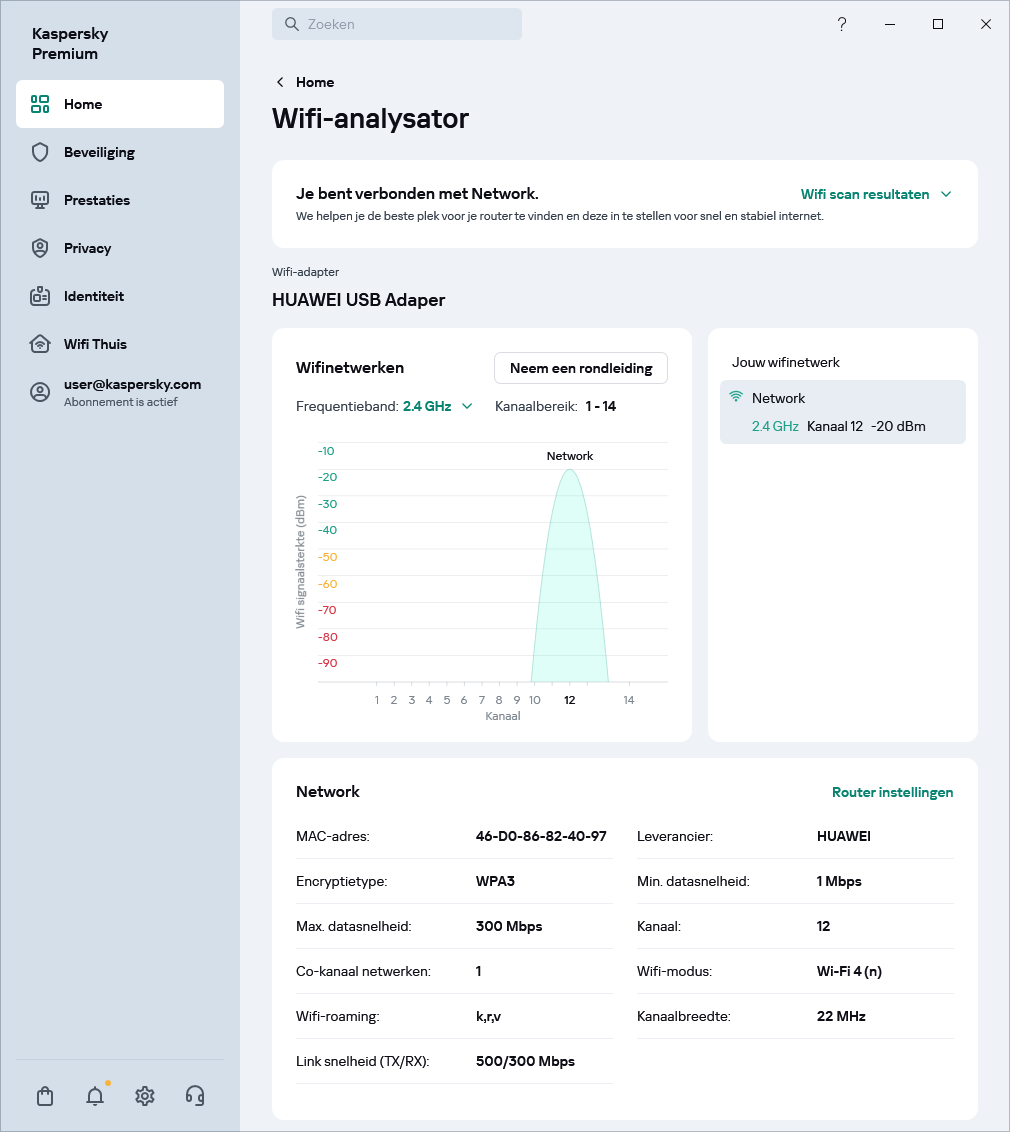
Venster Wifi-analysator
Hoe de sterkte van het wifisignaal te controleren
In het venster Wifi-analysator worden toegankelijke wifinetwerken op de grafiek weergegeven als parabolen.
Op de verticale as van de grafiek kunt u de sterkte van uw wifisignaal inschatten. Hoe groter de parabool van uw thuisnetwerk, hoe beter het wifisignaal is.

De sterkte van het wifisignaal wordt gemeten als RSSI (received signal strength indicator), dat wil zeggen het volledige vermogensniveau van het ontvangen signaal. De meeteenheid is dBm (decibel met betrekking tot 1 milliwatt).
De waarde van de signaalsterkte kan variëren van 0 tot -100 dBm. Hogere waarden voor signaalsterkte (dichter bij 0) komen overeen met een beter (krachtiger) signaal en lagere waarden (dichter bij -100) komen overeen met een slechter (zwakker) signaal.
De volgende waarden van de wi-fi-signaalsterkte komen ongeveer overeen met de kwaliteit:
- uitstekend: -35 tot -50 dBm
- goed: -50 to t-65 dBm
- normaal: -65 tot -75 dBm
- slecht: -75 tot -85 dBm
- onaanvaardbaar: -85 tot -100 dBm.
Aanbeveling: Verplaats de router naar een andere plek in uw huis of plaats het apparaat dichter bij de router. De beste manier om de router te plaatsen is op een hoogte van 1 tot 2 meter, uit de buurt van elektrische apparaten en plekken waar het signaal geblokkeerd kan worden door muren of meubels.
Nog meer advies over de plaatsing van de wifirouter:
- Installeer uw wifirouter niet naast elektrische apparaten (koelkast, tv, desktopcomputer) of andere apparaten die radiogolven kunnen uitzenden (magnetron, draadloze telefoon). Elektrische apparaten zijn een bron van radiofrequentieruis en magnetische velden. Magnetrons werken op ongeveer dezelfde frequentie (2,4 GHz) als draadloze netwerken die door routers worden gebruikt. Dit kan het wifisignaal van de router mogelijk ernstig verslechteren of zelfs volledig blokkeren.
- Muren, ramen en andere barrières kunnen het wifisignaal aanzienlijk dempen. Het wordt ook niet aanbevolen om de router te installeren op plaatsen waar het signaal wordt geblokkeerd door meubels, bijvoorbeeld onder een tafel of in een kast.
- Installeer de router niet te hoog of te laag. De router wordt best op een muur geïnstalleerd op een hoogte van 1 of 2 meter.
- Indien mogelijk mag de router niet worden geïnstalleerd binnen het uitzendgebied van andere wifirouters.
Overschakelen naar een minder druk wifikanaal
In het venster Wifi-analysator kunt u zien welk kanaal uw wifi gebruikt en de belasting op dit kanaal schatten.
In de grafiek van het wifinetwerk worden kanalen weergegeven langs de horizontale as.
Aanbeveling: Als u ziet dat het kanaal dat door uw wifirouter wordt gebruikt erg bezet is (veel overlapping met andere wifinetwerken), dan kunt u het kanaal handmatig wijzigen in de instellingen van de wifirouter of de instelling Kanaal dynamisch selecteren inschakelen om de wifirouter het meest vrije kanaal te laten kiezen.
Als de kanaalbreedte van de huidige verbinding 40 MHz is, probeer dan een kanaalbreedte van 20 MHz te configureren of kies een minder druk kanaal in de routerinstellingen. Kies kanaal 1, 6 of 11, omdat deze elkaar niet overlappen.
Om van kanaal te veranderen:
- Selecteer in het venster Wifi-analysator uw wifi-thuisnetwerk.
- Klik in de kaart van het netwerk op Router instellingen om de routerconfiguratiepagina in uw browser te openen.
Raadpleeg voor meer informatie over het wijzigen van het kanaal de gebruikershandleiding van uw router.
De verbindingssnelheid verbeteren door de wifi-uitvoermodus te wijzigen
De uitvoermodus van de wifirouter is van invloed op de verbindingssnelheid. De volgende modi worden momenteel gebruikt:
- b — werkt in de band 2,4 GHz. Snelheid tot 11 Mbps.
- g — werkt in de band 2,4 GHz. Snelheid tot 54 Mbps. Compatibel met de b-modus. Als uw apparaat alleen de b-modus ondersteunt, kan het ook verbinding maken met de wifirouter in g-modus.
- n — werkt in de band 2,4 GHz. Snelheid tot 600 Mbps in de 2,4 GHz-band (met 40 MHz bandbreedte). Deze modus biedt de hoogste wifisnelheid in de 2,4 GHz-band, maar wordt niet ondersteund door oudere apparaten. Meer informatie over wifi-modi die uw apparaat ondersteunt, vindt u op de website van de fabrikant.
- ac — werkt alleen in de band 5 GHz. Gegevensoverdrachtssnelheid tot 6,77 Gbps. Deze modus wordt alleen ondersteund door dual-band wifirouters die werken op 2,4 GHz en 5 GHz.
De meeste moderne routers werken in gemengde b / g / n-modus bij gebruik van de 2,4 GHz-band, waardoor ze maximale compatibiliteit bieden aan aangesloten apparaten.
Aanbeveling: Als u alleen recent gemaakte apparaten gebruikt, probeer dan over te schakelen van de gemengde b / g / n-modus naar de n-modus voor routers die de 2,4 GHz-band gebruiken. Voor dual-band 2,4 GHz en 5 Ghz-routers is de gemengde n/ac-modus meer geschikt.
De utivoermodus van de wifirouter wijzigen:
- Selecteer in het venster Wifi-analysator uw wifi-thuisnetwerk.
- Klik in de kaart van het netwerk op Router instellingen om de routerconfiguratiepagina in uw browser te openen.
Raadpleeg voor meer informatie over het wijzigen van de uitvoermodus van de wifirouter de gebruikershandleiding van uw router.
De snelheid verbeteren door de frequentieband en bandbreedte van het wifikanaal te wijzigen
De meeste momenteel op de markt gebrachte routes werken in twee frequentiebanden: 2,4 GHz en 5 GHz. In de 2,4 GHz-band is de snelheid van de gegevensoverdracht lager, maar het wifisignaal is sterker (apparaten kunnen verbinding maken met wifi op een grotere afstand van de router). Het nadeel van de 2,4 GHz-band is dat deze druk begint te worden (veel apparaten gebruiken deze frequentie). In de 5 GHz-band is de gegevensoverdrachtsnelheid hoger, maar het wifisignaal is zwakker. Daarom moet de afstand van het apparaat tot de router korter moet zijn. De 5 GHz-band wordt ook minder gebruikt.
Voor elke frequentieband kunt u de bandbreedte selecteren. De bandbreedte van het kanaal is de capaciteit om gegevens over te dragen. Hoe breder het kanaal, hoe groter de gegevensoverdrachtsnelheid. De bandbreedte heeft echter ook invloed op het aantal overlappende kanalen. Een kanaalbandbreedte van 40 MHz betekent meer overlappende kanalen dan een kanaalbandbreedte van 20 MHz. De keuze van de bandbreedte is afhankelijk van de bedrijfsomstandigheden van de wifirouter.
Tip 1. Als u in een flatgebouw woont, gebruik dan de bandbreedte van 20 MHz. Het gebruik van 40 MHz wordt niet aanbevolen.
Tip 2. Als u in een eengezinswoning woont die ver genoeg van de buren verwijderd is, probeer dan een bandbreedte van 40 MHz te kiezen voor uw wifirouter die de 2,4 GHz-band gebruikt.
Tip 3. Als uw router en alle apparaten die u wilt verbinden met uw wifi-thuisnetwerk de 5 GHz-band ondersteunen, probeert u de 2,4 GHz-band uit te schakelen en alleen de 5 GHz-frequentie met 40 MHz-bandbreedte te gebruiken. Als u echter merkt dat wanneer u de 40 MHz-bandbreedte gebruikt, de snelheid omlaag gaat of uw apparaat helemaal geen verbinding kan maken met wifi, overweeg dan om de 20 MHz-bandbreedte te gebruiken. Raadpleeg de website van de fabrikant voor meer informatie over de wifi-band waarin uw apparaat of wifirouter kan werken.
De frequentieband of bandbreedte van uw wifirouter wijzigen:
- Selecteer in het venster Wifi-analysator uw wifi-thuisnetwerk.
- Klik in de kaart van het netwerk op Router instellingen om de routerconfiguratiepagina in uw browser te openen.
Voor meer informatie over het wijzigen van de frequentieband of bandbreedte raadpleegt u de gebruikershandleiding van uw router.
Het wifisignaal verbeteren met behulp van wifi-roaming
Als u uw wifi-instellingen hebt geoptimaliseerd, maar uw huis heeft nog steeds zones met zwak of niet-bestaand wifi-signaal, dan kunt u proberen een mesh-wifi-netwerk te maken. Hiervoor hebt u een wifirouter nodig die deze technologie ondersteunt. Als u wilt weten of uw wifirouter het maken van mesh-netwerken ondersteunt, raadpleeg dan de website van de fabrikant.

Een wifi-mesh-netwerk is een wifisysteem waarmee zwakke signaalzones worden geëlimineerd en naadloze wifi-ontvangst in een thuis- of kantooromgeving kan worden gegarandeerd. Mesh-systemen maken hogere gegevensoverdrachtsnelheden, brede dekking en betrouwbare verbinding mogelijk voor apparaten die verbinding maken met het netwerk door wifi vanaf meerdere punten te bieden.
Een mesh-wifinetwerk bestaat uit een wifirouter en extra wifimodules geïnstalleerd in kamers met een zwak of niet-bestaand wifisignaal. Wanneer u van de ene ontvangstzone naar de andere gaat, vindt er een naadloze overdracht plaats tussen de ene wifi-module naar de andere (Wifi-roaming) en blijft uw apparaat verbonden met hetzelfde wifinetwerk.
Bij het maken van een mesh-netwerk is het belangrijk om er rekening mee te houden dat niet alle apparaten naadloos van wifi-modules kunnen wisselen. Bevestig deze informatie op de website van de fabrikant van de afzonderlijke apparaten.
Als u geen mesh-netwerk wilt gebruiken, kunt u wifi-boosters (repeaters) gebruiken. Deze breiden ook de signaaldekking uit, maar ze ondersteunen geen naadloze overdracht van uw apparaat van de router naar de repeater.
We raden u ook aan ervoor te zorgen dat u een sterk wachtwoord en veilige versleuteling hebt voor uw wifinetwerk.
Naar boven